Download Resetter Epson L3110 – Epson L3110 adalah printer lanjutan/terbaru dari seri L sebelumnya. Sama seperti seri L yang lain, printer ini juga perlu di reset jika sudah masanya, download Software reset pada link dibawah ini.
Download #1 Download #2 Download #3
Software resetter full ini sangat mudah digunakan, tutorial akan kami jelaskan dibawah artikel. Simpan file yang kamu download ini untuk digunakan kapanpun karena software ini sangat berguna jika printer Epson L3110 anda tiba-tiba error dan tidak dapat berjalan dengan baik.
Dengan aplikasi ini kita bisa membuat printer ini kembali ke posisi 0% cetakan ink pad counternya, biasa error terjadi seperti “Service Required” terjadi dan software ini melakukan reset dan printer bisa berjalan normal kembali. Hanya dalam waktu kurang dari 2 menit kita berhasil melakukan reset cukup dengan mengikuti tutorial yang akan kami jelaskan pada dibawah ini, itulah guna dari website kami bagusin printer.
Penggunaan software adjustment ini dapat digunakan untuk melakukan reset berkali-kali. Melakukan reset ink pad dan dapat berjalan hanya pada sistem operasi Windows. Gunakan laptop atau komputer untuk melakukan reset gratis, berikut cara dan tutorialnya:
- Download aplikasi resetter yang ada pada link diatas, pilih salah satu.
- Setelah terdownload, ekstrak file dengan menggunakan winrar atau software serupa. Setelah extract anda akan menemukan folder “Epson L3110 multi pc” dan “Keyg3n”
- Buka folder Keyg3n terlebih dahulu dan buka WLGen_Epson L3110 dan window baru akan muncul. Hapus list costumer yang ada dengan menakan nama tertentu dan klik Delete Lic3nse. Hapus semuanya.
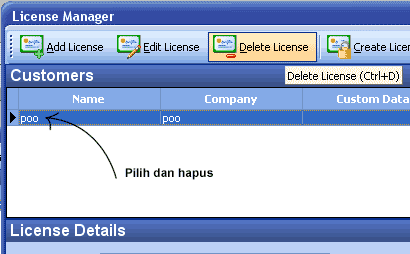
- Tambahkan licens3 dengan menekan Add Lic3nse dan masukkan Costumer dan Company dengan nama asal dan Hardware ID dengan Key yang ada di file SmartKey di folder Epson L3110 multi pc untuk jelasnya silahkan lihat gambar (Klik gambar untuk memperbesar). Akhiri dengan menekan Save.
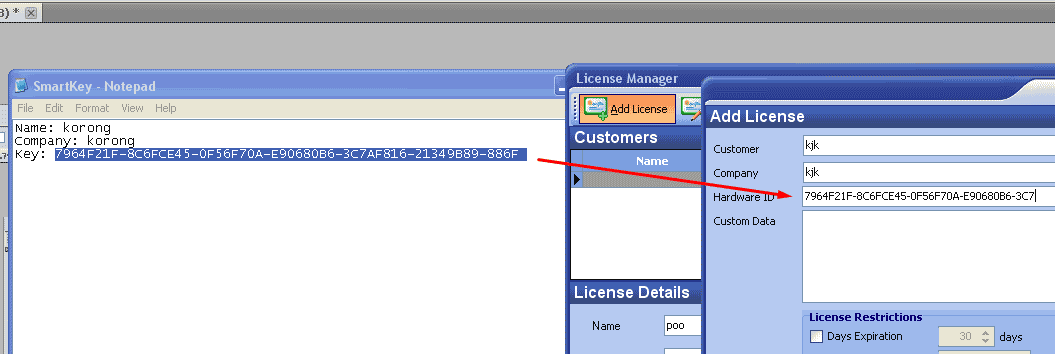
- Jika sudah, pilih customer yang kita buat tadi, tekan Create Lic3ns3 K3y dan folder baru akan terbuat di folder Keygen. Copy seluruh isikan dan masukkan kedalam folder Epson L3110 multi pc INGAT YANG DIPINDAHKAN ISI FOLER, BUKAN FOLDERNYA.
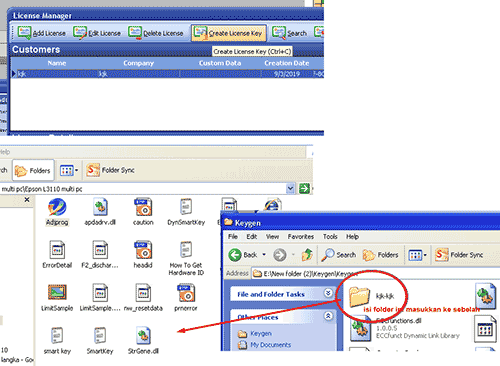
- Jalankan file Adjprog.exe untuk mulai mereset, klik 2x untuk buka atau klik kanan > open. Jika error ulangi kembali dari langkah ke-3 dengan nama dan company yang berbeda. Jika berhasil berikut tampilannya.
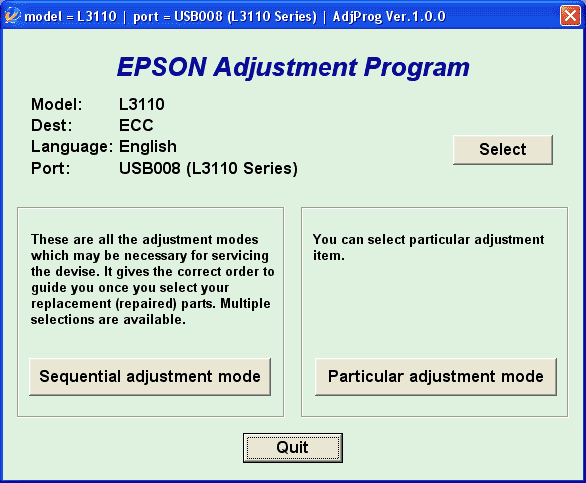
- Setelah terbuka, tekan Select > Port > Pilih Printer L3110 Series tergantung port mana yang terhubung di komputer kamu. Pilih Particular Adjustment Mode > Waste ink pad counter > Ok
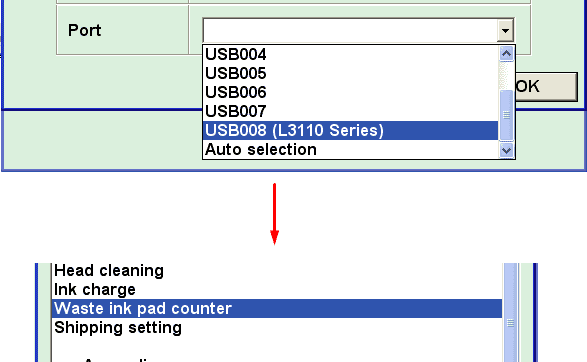
- Pada Waste ink pad counter tekan Check > tunggu akan muncul angka di Main pad counter dan Platen pad counter
- Centang pada kotak Main pad counter dan Platen pad counter > lalu tekan Initialize
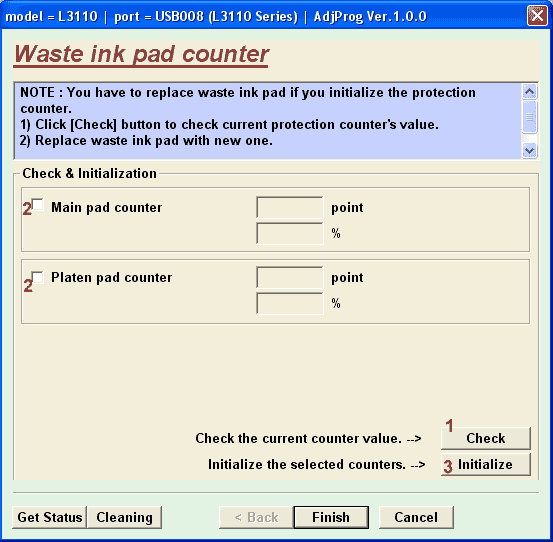
- Muncul perintah untuk mematikan printer > Matikan printer > Klik OK
- Hidupkan kembali printer anda
- Selesai, printer dapat digunakan kembali
Seperti yang kita ketahui bersama, error “Waste Ink Pad Counter” sangat sering terjadi pada printer model Epson. Error juga ditandai dengan berkedipnya indikasi lampu pada tombol resume dan kertas berkedip.
Secara default printer Epson memiliki batasan untuk penggunanya, printer akan mencatat setiap lembar cetakan hingga batas tertentu dan munculah error tersebut, sebetulnya error ni sebagai pengingat bahwa cetakan sudah banyak dan perlu dilihat bagian belakang agar tidak bocor tinta dan meleber kemana-mana. Perhatikan bagian belakang printer, ganti kapas jika sudah penuh dengan tinta.
Seperti yang pernah saya alami, saya melakukan reset pada printer ini tanpa membuang tinta yang ada dibelakang printer, sehingga bocor dan mengotori meja kerja. MENYEBALKAN!
Nah error tersebut sebagai pengingat, ada baiknya untuk mengganti kapas buangan tinta yang ada di bagian belakang printer, atau mencucinya hingga bersih lalu mengeringkan dan menggunakannya kembali. Selanjutnya lakukan reset dengan cara yang telah saya jelaskan diatas tersebut.







